Dirt Rally — гоночный симулятор, разработанный и изданный Code Masters для Microsoft Windows, PS4 и Xbox One. Позже, после его выпуска, он добрался до Linux и Mac OS. Вот как вы можете играть в нее на своем ПК с Linux.

Как заставить Dirt Rally работать на Linux
Dirt Rally — это родная видеоигра для Linux , которая очень хорошо работает на этой платформе, поэтому нет необходимости возиться с инструментами Wine или Proton. Тем не менее, вам нужно, чтобы приложение Steam работало на вашем ПК с Linux, прежде чем вы сможете играть в игру, поскольку она не была выпущена как отдельная игра.
Чтобы приложение Steam работало на вашем ПК с Linux, вам нужно открыть окно терминала на рабочем столе. Нажмите Ctrl + Alt + T на клавиатуре, чтобы открыть окно терминала. Либо запустите окно терминала, выполнив поиск «Терминал» в меню приложения.
Как только окно терминала открыто и готово к использованию, установка готова к началу. Следуйте приведенным ниже инструкциям по установке из командной строки, чтобы приложение Steam заработало.
Убунту
Используйте следующую команду apt install, чтобы настроить Steam на вашем компьютере с Ubuntu.
sudo apt установить стим
Дебиан
Чтобы Steam работал на Debian, начните с загрузки последнего пакета Steam DEB на свой компьютер. Запустите команду wget , чтобы загрузить последнюю версию Steam на свой компьютер.
wget https://steamcdn-a.akamaihd.net/client/installer/steam.deb
После загрузки последней версии Steam на свой компьютер запустите команду dpkg , чтобы настроить Steam в Debian.
sudo dpkg -i steam.deb
Установив Steam на своем компьютере, запустите команду apt-get install -f , чтобы исправить все проблемы с зависимостями, которые могли возникнуть в процессе установки.
sudo apt-получить установку -f
Арх Линукс
Чтобы настроить Steam в Arch Linux, начните с настройки репозитория программного обеспечения «multilib». Этот репозиторий должен быть включен для установки приложения Steam. Откройте файл /etc/pacman.conf в текстовом редакторе (под root).
Когда текстовый редактор открыт, найдите строку репозитория программного обеспечения «multilib» и удалите символ #. Затем удалите символ # из строк непосредственно ниже. Наконец, выйдите из редактора и запустите команду pacman -Syy .
sudo pacman -Syy
Приложение Steam готово к установке с включенным программным репозиторием «multilib». Чтобы заставить его работать на вашем компьютере, запустите команду pacman -S .
sudo pacman -S пар
Федора/OpenSUSE
В Fedora и OpenSUSE приложение Steam уже включено в репозитории программного обеспечения. Однако версия Steam Flatpak, как правило, лучше работает в этих операционных системах, поэтому вместо этого мы рекомендуем следовать этим инструкциям.
Плоский пакет
Настройка Steam как Flatpak доступна в большинстве операционных систем Linux. Чтобы начать установку, включите среду выполнения Flatpak на своем компьютере. Когда среда выполнения запущена, запустите две команды, чтобы приложение Steam заработало на вашем компьютере.
flatpak удаленное добавление --if-not-exists flathub https://flathub.org/repo/flathub.flatpakrepo
flatpak установить flathub com.valvesoftware.Steam
Когда Steam запущен и работает в вашей системе Linux, откройте его. Затем следуйте приведенным ниже пошаговым инструкциям, чтобы Dirt Rally заработала в Linux.
Шаг 1: После открытия Steam найдите кнопку «Магазин» и нажмите на нее, чтобы получить доступ к Магазину Steam. Как только магазин Steam загрузится, найдите окно поиска и щелкните по нему мышью.

После нажатия на поле поиска введите «Dirt Rally» в поле и нажмите клавишу Enter . После нажатия клавиши Enter Steam покажет вам результаты поиска.
Шаг 2: Просмотрите результаты поиска Steam по запросу «Dirt Rally». Когда вы найдете игру, нажмите на нее. Когда вы выберете «Dirt Rally», откроется страница магазина Steam с игрой.
На странице магазина Dirt Rally Steam найдите зеленую кнопку «Добавить в корзину» и щелкните по ней мышью. Нажав эту кнопку, вы добавите Dirt Rally в свою корзину Steam.
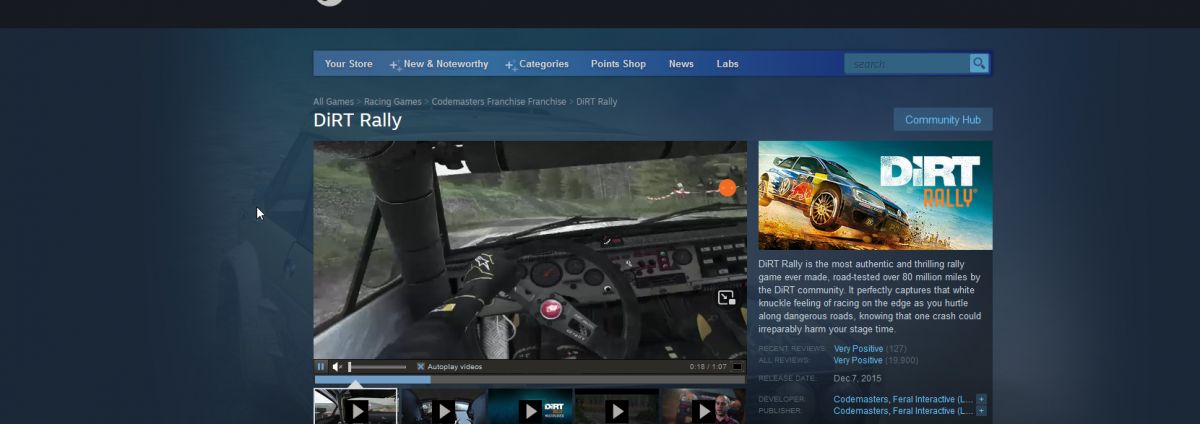
Шаг 3: Нажмите на значок корзины Steam, чтобы получить доступ к вашей корзине Steam. Оказавшись в корзине Steam, пройдите процесс покупки игры для своей учетной записи. Когда вы купили игру, нажмите кнопку «Библиотека», чтобы получить доступ к вашей библиотеке игр Steam.
Шаг 4: После нажатия кнопки «Библиотека» просмотрите свою коллекцию игр и найдите «Dirt Rally», щелкнув поле поиска в области «Библиотека» Steam. Найдя игру, найдите синюю кнопку «УСТАНОВИТЬ» и нажмите ее, чтобы загрузить и установить игру на свой компьютер.

Шаг 5: Когда Dirt Rally загрузится на ваш компьютер, синяя кнопка «УСТАНОВИТЬ» станет зеленой кнопкой «ИГРАТЬ». Нажмите эту кнопку «ИГРАТЬ», чтобы загрузить игру на свой компьютер.



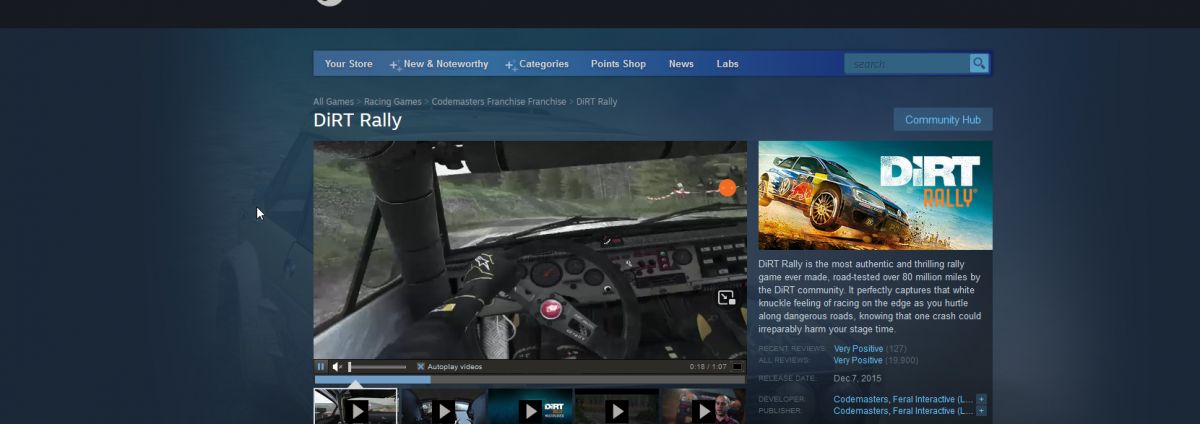



![Загрузите FlightGear Flight Simulator бесплатно [Развлекайтесь] Загрузите FlightGear Flight Simulator бесплатно [Развлекайтесь]](https://tips.webtech360.com/resources8/r252/image-7634-0829093738400.jpg)




